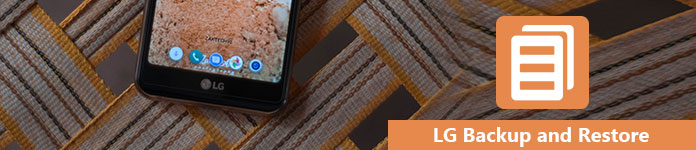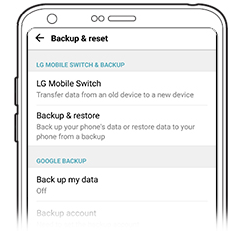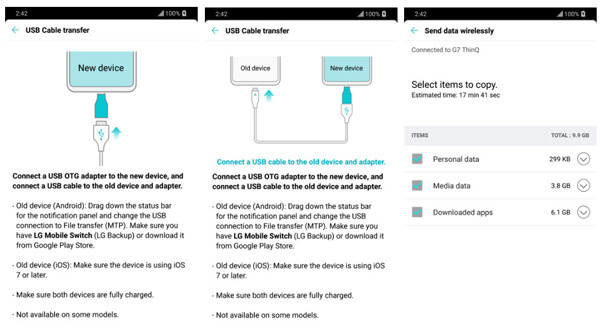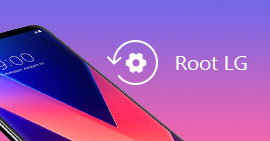3 ratkaisua LG: n varmuuskopiointiin ja palauttamiseen pilvipalvelussa / tietokoneessa / toisessa puhelimessa
Yleiskatsaus
LG-puhelimen varmuuskopiointi on ensimmäinen asia, riippumatta siitä, hankitko uuden LG-puhelimen tai haluat palauttaa puhelimen tehdasasetukset. Varmuuskopion palauttaminen voidaan sitten toteuttaa helposti. Tässä viestissä opit 3 helpointa tapaa varmuuskopioida ja palauttaa yhteystietoja, valokuvia, sovelluksia, mediaa, tekstiviestejä, asiakirjoja ja muuta LG G7 / G6 / G5 / G4 / G3, V35 / V30, Stylo 4/3 / 2 jne.
Kuten muutkin älypuhelimet, LG vie myös sinulle tietojen varmuuskopioinnin ja palauttamisen ongelman.
Kun käytät LG-puhelinta valokuvien ottamiseen, videoiden nauhoittamiseen, musiikin kuunteluun tai viestien lähettämiseen tai vastaanottamiseen, huomaat, että olet tallentanut suuret tiedot puhelimeesi.
Tiedot tarjoavat sinulle suuren mukavuuden nauttia niistä. Kuinka kuitenkin käsitellä tietoja, kun haluat palauttaa puhelimen tehtaalla -asetukseen nopeutta tai myyntiä varten, tai jos puhelimesi on melkein täynnä?
Varmuuskopioi LG-puhelimesi ja saat helpon palautuksen vanhaan tai uuteen puhelimeen.
Tätä me kerromme seuraavassa kuvauksessa: 3 tapaa varmuuskopioida ja palauttaa LG-puhelin pilven, tietokoneen ja uuden puhelimen kautta.
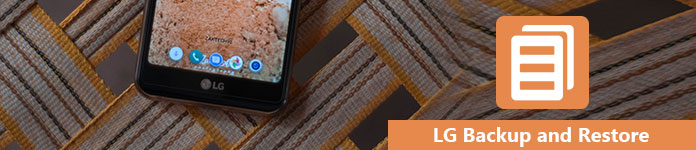
LG: n varmuuskopiointi ja palauttaminen
Ratkaisu 1. Kuinka varmuuskopioida ja palauttaa LG-puhelintiedot sisäiseen tallennustilaan / SD-korttiin / pilveen
LG Backup on sisäänrakennettu ominaisuus, jonka avulla voit kopioida kotinäytön, laiteasetukset, sovellukset ja yhteystiedot helposti puhelimen sisäiseen tallennustilaan / SD-kortille / pilveen.
Tarkistetaan nyt vaiheet yksi kerrallaan.
Huomautus: Sinun on kytkettävä WiFi varmuuskopiointiin ja palautettava LG-puhelin Cloudin kautta.
1Luo varmuuskopio
Siirry puhelimellasi kohtaan "Asetukset"> "Varmuuskopiointi ja palautus"> "Varmuuskopiointi ja palautus"> "Varmuuskopiointi".
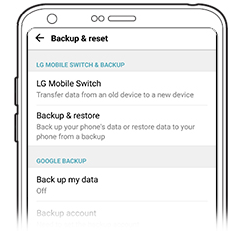
2Valitse varmuuskopion sijainti
Kohdasta "Varmuuskopiointi" valitse kohde määrätäksesi varmuuskopiotiedot "sisäisestä tallennustilasta" / "SD-kortti" / "LG Cloud".

Huomautus: Sisäisen tai SD-kortin tallennustila on rajoitettua, ja se on otettava huomioon, jos tiedostoja on paljon.
Jos valitset "LG Cloud", sinun on kirjauduttava sisään LG-tiliisi ja noudata näytön ohjeita suorittaaksesi tilin kirjautumisen.
3Varmuuskopioi LG-tiedot
Valitse varmuuskopioitava tietotyyppi ja napsauta "Aloita" varmuuskopioidaksesi LG-puhelimen.

4Palauta LG-varmuuskopio
Siirry puhelimessa kohtaan "Asetukset"> "Varmuuskopiointi ja palautus"> "LG Backup"> "Palauta varmuuskopiosta" valitaksesi ja merkitsemällä tiedostotyypit varmuuskopioluettelosta> Napauta "Seuraava" palauttaaksesi varmuuskopion LG-puhelimeesi .

Kun palautat tiedostoja LG Cloud -sovelluksesta, sinun on kirjauduttava sisään ja suoritettava palautusprosessi.
Sinun oli parempi siirtyä toiseen tapaan saadaksesi rajoittamattoman tilan tallennustilaa LG-varmuuskopioille ja kattamalla lisää tiedostojen varmuuskopioita.
Ratkaisu 2. Kuinka synkronoida ja palauttaa LG-puhelin tietokoneella (salaa varmuuskopio)
LG-puhelimen siirtäminen tietokoneeseen voidaan tehdä helposti USB-kaapelilla.
Liitä LG-puhelimesi tietokoneeseen USB-kaapelilla, hanki kopio mediatiedostoista, kuten valokuvista, videoista, musiikista jne. Liitä ne tietokoneellesi. Saa sitten kaikki tiedostot palauttaa puhelimeesi myöhemmin.
Helppo eikö?
Entä kontaktit, tekstiviestit ja puhelulokit?
Tässä osassa keräämme parhaan tavan varmuuskopioida ja palauttaa yhteystiedot, viestit, puhelulokit, galleria, videot, ääni ja asiakirjat yksinkertaisilla napsautuksilla Android Data Backup & Restore -sovelluksella.
Android Data Backup & Restore
- Varmista ja palauta tiedot LG-puhelimella yhdellä napsautuksella.
- Tukee erilaisia tietotyyppejä, kuten yhteystietoja, viestejä, galleriaa, videoita, ääntä, asiakirjoja jne.
- Se tukee salattua varmuuskopiota yksityisten ja tärkeiden tietojen suojaamiseksi.
- Palauta varmuuskopio suoraan uuteen LG-puhelimeen tai muuhun Android-puhelimeen.
- Pidä sekä varmuuskopio että olemassa olevat tiedot LG-puhelimessa tietojen korvaamisen välttämiseksi.
- Yhteensopiva LG G7 / G6 / G5 / G4 / G3, V35 / V20, HTC, Huawei jne. Kanssa.
Nyt on aika seurata vaiheita varmuuskopioida ja palauttaa LG-puhelin tietokoneelle.
1Kytke LG tietokoneeseen
Lataa, asenna ja suorita Android Data Backup & Restore tietokoneellasi, valitse pääkäyttöliittymässä "Android Data backup & Restore". Liitä LG-puhelimesi tietokoneeseen USB-kaapelilla.
Huomautus: LG-puhelimen käyttäminen tietokoneessa edellyttää Ota USB-virheenkorjaustila käyttöön puhelimessa ensiksi.

2Varmistusasetukset
Tässä vaiheessa sinun täytyy valita varmuuskopiotyyppi ja ottaa salainen varmuuskopio käyttöön tai poistaa se käytöstä.
Mitä tulee varmuuskopiotyyppiin, sinulle annetaan 2 vaihtoehtoa, Laitteen tietojen varmuuskopiointi ja Yhden napsautuksen varmuuskopiointi

Laitetietojen varmuuskopiointi antaa sinun valita tietyn tyyppisen varmuuskopion, kun taas Yhden napsautuksen varmuuskopio antaa sinulle kaikkien tietojen nopean varmuuskopion ilman valintaa.

Kun olet valinnut varmuuskopiotyypin, sinun on päätettävä, salataanko varmuuskopio. Aseta varmuuskopion salasana, jos haluat käyttää salausominaisuutta.

3Varmuuskopioi LG-puhelin tietokoneeseen
Kun olet tehnyt kaikki yllä olevat asetukset, napsauta "Käynnistä" varmuuskopioidaksesi LG-puhelimen tiedot.

4Palauta LG-varmuuskopio
Suorita silti tämä työkalu tietokoneellasi, kytke LG-puhelin tietokoneeseen. Päärajapinnassa on kaksi palautusvaihtoehtoa: Laitetietojen palautus ja Yhden napsautuksen palautus.
Laitetietojen palauttaminen antaa sinun esikatsella tietoja ja valita palautettavia kohteita, kun taas yhden napsautuksen palauttaminen vain palauttaa koko varmuuskopion LG-puhelimeesi ilman valintaa.

Valitse yksi tyyppi palautettavaksi, napsauta varmuuskopiotiedostoa luettelosta ja "Käynnistä" esikatsellaksesi tietotyyppiä tai palauttaaksesi LG-varmuuskopion suoraan puhelimeesi.

Kärki
Ilmainen kokeiluversio rajoittaa tietojen varmuuskopiointia ja palauttamista.
Ratkaisu 3. Kuinka kopioida ja palauttaa LG-puhelintiedot toisella puhelimella
Kun saat uuden LG: n tai toisen Android-puhelimen, voit myös varmuuskopioida ja palauttaa tietoja puhelimien välillä. Tarvitset LG Mobile Switch (Sender).
LG Mobile Switch -sovelluksen avulla voit siirtää tietoja mistä tahansa Android-puhelimesta / iOS-laitteesta LG-puhelimeen.
Ennen kuin suoritat alla olevat vaiheet, sinun on ladattava ja asennettava LG Mobile Switch APK / app sekä vastaanotin- että lähettäjälaitteisiin.
LG Mobile Switch -sovelluksella sinulle annetaan kaksi vaihtoehtoa siirtää, WiFi ja kaapeli.
Vastaanota / lähetä tietoja LG-puhelimesta toiseen Android-puhelimeen, jossa on WiFi
1Ota langaton yhteys käyttöön molemmilla laitteillasi.
2Valitse vanhasta puhelimesta "Lähetä" ja uudesta puhelimestasi "Vastaanota". Paina sitten "KÄYNNISTYS" molemmissa puhelimissa.
3Valitse vanhasta puhelimesta puhelin, johon haluat muodostaa yhteyden, ja paina sitten "Hyväksy" uudessa puhelimessa.
4Valitse vanhassa puhelimessa luetelluista vaihtoehdoista kopioitavat tiedot ja käynnistä varmuuskopiointi "Käynnistä".
5Kun haluat palauttaa tiedot, toista vaiheet vaihtamalla puhelimet, jotta tiedot palautetaan.

Siirtoprosessi vie tietyn ajan tiedoston koosta riippuen. Lisäksi kun prosessi on valmis, käynnistä uusi puhelin uudelleen.
Siirrä tietoja LG-puhelimesta toiseen Android-puhelimeen kaapelilla
Jos saat USB-kaapelin USB-liitännällä (OTG), voit koota molemmat puhelimet helposti tietojen siirtämistä varten.
Täällä voit myös käyttää USB-kaapelia varmuuskopioimaan iPhonen tiedot LG-puhelimeen.
1Suorita LG Mobile Switch molemmilla puhelimilla ja valitse "USB-kaapeli".
2Kytke USB-kaapeli vastaanottavaan Android-puhelimeen. Yhdistä sitten lähettävään LG-puhelimeen ja valitse pyydettäessä vastaanottavaan puhelimeesi "Lähetä" ja valitse "Vastaanota".
3Valitse tiedot, jotka haluat varmuuskopioida, ja "Käynnistä" siirtääksesi tietoja LG-puhelimesta toiseen Android-puhelimeen.
4Tietojen palauttamiseksi LG-puhelimeen sinun on ensin kytkettävä USB-kaapeli lähettääksesi LG-puhelimen ensin ja sitten kytkettävä vastaanottavaan Android-puhelimeen saadaksesi tiedonsiirron.
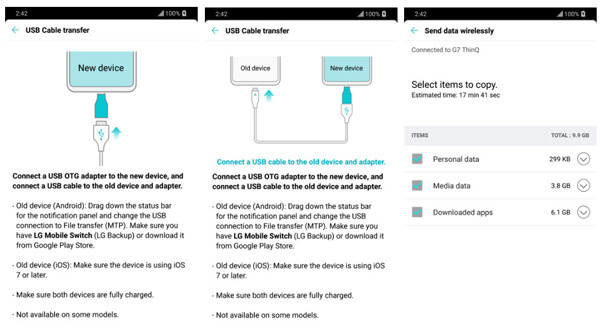
Huomautus: Pilvessä, kuten Google tai iCloud, varmuuskopioimiasi tietoja ei siirretä prosessin aikana, mutta ne saavat synkronoinnin, kun käytät pilvitiliäsi uudelta vastaanottavalta puhelimelta.
Oletetaan tässä, että tässä viestissä keskitytään kolmeen ratkaisuun, joiden avulla voit varmuuskopioida ja palauttaa LG-puhelimesi. Voit varmuuskopioida tai palauttaa omalla puhelimesi sisäisellä tai SD-kortilla, jopa LG Cloudilla. Voit varmasti käyttää kolmannen osapuolen sovelluksia varmuuskopiointiin toiseen puhelimeen tai tietokoneeseen. Hanki paras ratkaisu omien todellisten tarpeidesi mukaan.
Vieläkö sekaannusta? Jätä vain kommenttisi alla.
Mitä mieltä olet tästä viestistä?
Erinomainen
Arvostelu: 4.8 / 5 (perustuu 120-äänestyksiin)